qq音乐怎么和好友一起听歌 qq音乐一起听歌功能在哪里
更新日期:2023-08-06 03:23:29
来源:网友投稿
手机扫码继续观看

很多小伙伴在qq音乐上收听到了喜欢的歌曲,想要分享给好友,让好友一起听歌,但是不知道qq音乐怎么和好友一起听歌,其实qq音乐中为大家准备好了一起听歌的功能,具体的两种听歌方法小编全部放在下面的文章中了,大家如果有需要的话,可以来系统城查看一下哦。

qq音乐怎么和好友一起听歌?
方法一、
1.打开qq音乐app;
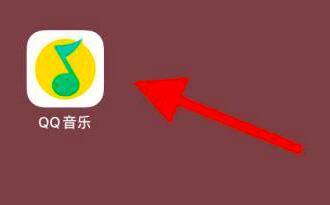
2.进入歌曲播放页面,点击“图标”;
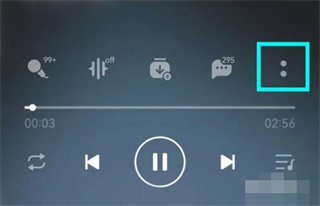
3.点击“一起听”;
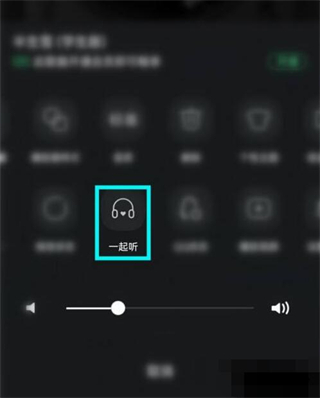
4.分享给好友;
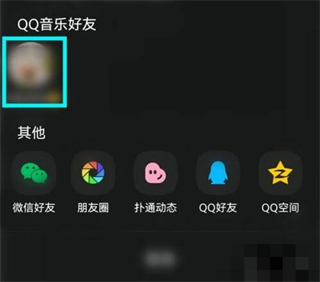
5.点击“发送”即可一起听。

方法二、
1.进入首页,找到想分享的歌曲;

2.进入播放页面后,点击右上角的分享按钮;

3.点击“邀请好友一起听”,即可建立音乐房间;
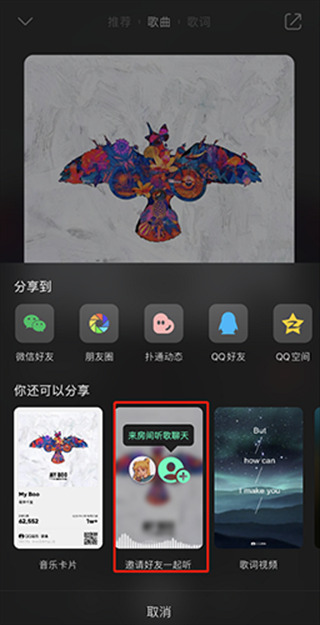
4.建立音乐房间后,分享给好友等待他进入就可以了。
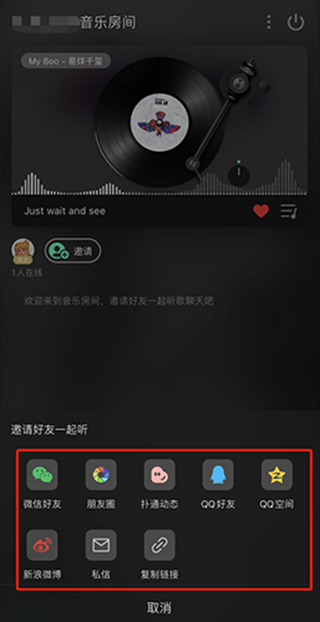
以上就是小编为大家带来的qq音乐怎么和好友一起听歌的方法了,希望能帮助到大家。
该文章是否有帮助到您?
常见问题
- monterey12.1正式版无法检测更新详情0次
- zui13更新计划详细介绍0次
- 优麒麟u盘安装详细教程0次
- 优麒麟和银河麒麟区别详细介绍0次
- monterey屏幕镜像使用教程0次
- monterey关闭sip教程0次
- 优麒麟操作系统详细评测0次
- monterey支持多设备互动吗详情0次
- 优麒麟中文设置教程0次
- monterey和bigsur区别详细介绍0次
系统下载排行
周
月
其他人正在下载
更多
安卓下载
更多
手机上观看
![]() 扫码手机上观看
扫码手机上观看
下一个:
U盘重装视频












